- За оне од вас који воле аутоматизовани приступ за чисту инсталацију оперативног система Виндовс 10, алатка за освежавање је одличан избор.
- Чињеница да инсталира најновију верзију током процеса подешавања је плус. Међутим, имајте на уму да вам овај алат не даје могућност било каквог опоравка.
- У том погледу, не устручавајте се да користите један од најбољи софтверски алати за локално прављење резервних копија података како бисте били сигурни да се не уклањају важни подаци.
- Делимо ентузијазам са свима вама који цените овај углађени и паметни оперативни систем. Ако желите да сазнате више о томе, имајте на уму да имамо детаљно Хов то хуб да бисте могли да посетите следећи.

Овај софтвер ће поправити уобичајене рачунарске грешке, заштитити вас од губитка датотека, малвера, квара хардвера и оптимизирати ваш рачунар за максималне перформансе. Решите проблеме са рачунаром и уклоните вирусе сада у 3 једноставна корака:
- Преузмите алатку за поправак рачунара Ресторо који долази са патентираним технологијама (патент доступан овде).
- Кликните Покрените скенирање да бисте пронашли проблеме са Виндовсом који би могли да узрокују проблеме са рачунаром.
- Кликните Поправи све да бисте решили проблеме који утичу на сигурност и перформансе рачунара
- Ресторо је преузео 0 читаоци овог месеца.
Ако имате проблема на рачунару са оперативним системом Виндовс 10, узрок могу бити различита уска грла, блоатваре и други програми који успоравају перформансе рачунара.
Срећом, Мицрософт има посебан алат за чишћење за Виндовс 10 омогућавајући вам да безбедно доведете рачунар у првобитно стање.
Имајте на уму да апликација уклања све апликације произвођача, апликације за подршку, личне датотеке и возача, али покушајте да гледате са ведрије стране. Алат за освежавање уместо тога инсталира најновију верзију оперативног система Виндовс 10.
Због тога више нећете морати да трошите време бринући се о поновној инсталацији преузимања најновије верзије са Виндовс Упдате када се подешавање заврши.
Да бисте испунили услове за употребу, имајте на уму да рачунар мора бити повезан на Интернет током читавог процеса. Штавише, потребно је да има Виндовс 10 Анниверсари Упдате или новију верзију, јер ниједна претходна верзија није компатибилна.
Не мање важно, потребно је довољно простора за складиштење података доступних на рачунару јер је преузимање веће од 3 ГБ.
Да ли сте спремни и спремни за брисање било каквог блоатвареа и конфигурација које је инсталирао произвођач рачунара? Само треба да следите кораке у наставку да бисте довршили поступак.
Како могу извршити чисту инсталацију оперативног система Виндовс 10 помоћу алата за освежавање?
- Да бисте започели поступак, користите тастерска пречицаВиндовс тастер + И отворити Подешавања апликација.
- Кликните Ажурирање и сигурност.
- Кликните Опоравак.
- Под Више опција опоравка, кликните везу која каже Научите како да започнете свеже са чистом инсталацијом оперативног система Виндовс.
- Померите се надоле, а затим кликните Преузмите алат одмах.

- Дупли клик РефресхТоол.еке.
- Кликните Прихвати дугме како бисте се сложили са условима лиценцирања.
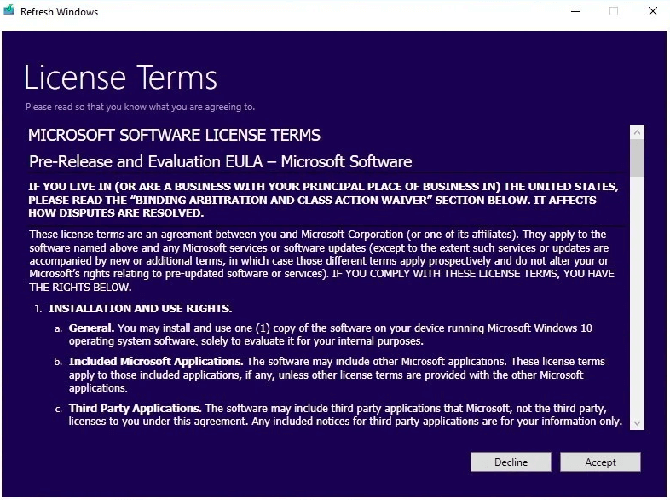
- Изаберите врсту инсталације која одговара вашим потребама. Можете Задржите само личне фајлове или Не задржавај ништа.
- Кликните Инсталирај да бисте започели чисту инсталацију. Алатка за освежавање наставиће са преузимањем и поновним инсталирањем најновије верзије оперативног система Виндовс 10 на рачунар.
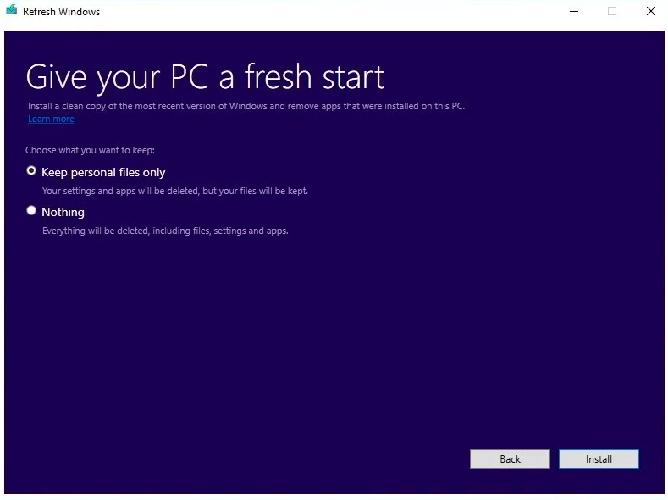
- Процес је аутоматски. Међутим, у случају да се предомислите, можете отказати поступак док Дијалог за подешавање оперативног система Виндовс 10 прозор је и даље приказан.
Ако имате проблема са отварањем апликације Подешавање, погледајте овај чланак да бисте решили проблем.
Као што је већ речено, уклониће се све апликације инсталиране на вашем рачунару, укључујући апликације које се плаћају. Само стандардне апликације попут Пошта и Едге ће бити задржан.
Ако желите да будете сигурни да важни подаци неће бити уклоњени, можете да користите спољни уређај за складиштење да направите резервну копију података или да се датотеке синхронизују са ОнеДриве.
Једино упозорење овде су возачи. Преко Виндовс Упдате-а заиста је доступно много управљачких програма за уређаје, али понекад постоје случајеви када одређене управљачке програме треба инсталирати ручно.
Да се ово уопште не би десило, користите најбољи софтвер за резервне копије возача за Виндовс.
Као што и сами добро видите, овај званични алат вам добро дође када имате проблема са Виндовсом 10 и желите да започнете испочетка. Да ли сте пробали да освежите Виндовс 10?
Обавестите нас како је текла процедура за вас у доњем делу коментара.
 Још увек имате проблема?Поправите их помоћу овог алата:
Још увек имате проблема?Поправите их помоћу овог алата:
- Преузмите овај алат за поправак рачунара оцењено одличним на ТрустПилот.цом (преузимање почиње на овој страници).
- Кликните Покрените скенирање да бисте пронашли проблеме са Виндовсом који би могли да узрокују проблеме са рачунаром.
- Кликните Поправи све да реши проблеме са патентираним технологијама (Ексклузивни попуст за наше читаоце).
Ресторо је преузео 0 читаоци овог месеца.
Често постављана питања
Не, не можете. Почетак надоградње са претходне квалификоване верзије је обавезан. Међутим, када ваш рачунар на Виндовс 10 користи бесплатну понуду за надоградњу и аутоматски се активира на мрежи, могуће је чисто инсталирање.
Помоћу Ресетуј ово ПЦ функцију или користећи ово водич за стварање УСБ диска за покретање и покретање рачунара са њега оба су одржива начина да бесплатно поново инсталирате Виндовс 10.
Освежавање оперативног система Виндовс 10 препоручује се када купите нови рачунар са софтвером који инсталира произвођач, а који не желите. Користити посвећен чланак за уклањање блоатваре-а.

![Инсталација заустављена Грешка Ксбок Оне [ВОДИЧ КОРАК-ПО-КОРАК]](/f/f3255310e74e67e729fe5d68081ddd25.jpg?width=300&height=460)
